Mengonfigurasi tampilan backlog Anda di Azure Boards
Layanan Azure DevOps | Azure DevOps Server 2022 - Azure DevOps Server 2019
Backlog di Azure DevOps adalah alat penting yang mendukung berbagai tugas manajemen proyek. Mereka memungkinkan tim untuk:
- Tentukan pekerjaan yang akan dilakukan: Kerangka dan dokumentasikan tugas dan hasil kerja yang diperlukan untuk penyelesaian proyek.
- Prioritaskan pekerjaan: Pesan item kerja berdasarkan kepentingan dan urgensinya untuk memastikan tugas yang paling penting ditangani terlebih dahulu.
- Mengatur pekerjaan secara hierarkis: Mengelompokkan tugas terkait ke dalam hubungan induk-anak untuk struktur dan kejelasan yang lebih baik.
- Tetapkan pekerjaan ke perulangan: Alokasikan tugas ke jangka waktu atau sprint tertentu untuk mengelola fase proyek secara efektif.
- Pekerjaan prakiraan: Memprediksi kemajuan proyek dan mengidentifikasi potensi hambatan untuk mempertahankan pengiriman tepat waktu.
Setiap backlog—baik itu backlog produk atau portofolio —adalah sumber daya bersama yang dapat diakses oleh semua anggota tim. Saat Anda menambahkan item backlog, mengatur prioritas, atau membuat tautan induk-turunan di antara item kerja, perubahan ini langsung terlihat oleh seluruh tim saat merefresh tampilan backlog mereka.
Untuk memaksimalkan efektivitas manajemen backlog Anda, sangat penting untuk mengonfigurasi opsi tampilan Anda dengan cara yang selaras dengan alur kerja dan persyaratan proyek tim Anda.
Prasyarat
| Kategori | Persyaratan |
|---|---|
| Akses proyek | anggota Project . |
| Izin | Anggota grup Kontributor. |
| Tingkat akses | - Untuk menyusun ulang backlog atau menggunakan fitur Prakiraan: Memerlukan akses minimal Dasar. Pengguna dengan akses Pemangku Kepentingan tidak dapat menyusun ulang item backlog atau menggunakan alat Prakiraan. Untuk informasi selengkapnya, lihat referensi akses cepat pemangku kepentingan. |
| backlog yang dikonfigurasi | Backlog produk dan portofolio telah disiapkan untuk tim Anda. |
Tip
Anda tidak dapat mengurutkan backlog Anda secara langsung dengan mengklik header kolom. Untuk menampilkan daftar yang diurutkan, pilih Buat kueri dari backlog Anda. Simpan dan buka kueri, lalu ubah ke kueri daftar datar jika diperlukan untuk menerapkan pengurutan ke hasil. Untuk informasi selengkapnya tentang kueri, lihat Menggunakan editor kueri untuk mencantumkan dan mengelola kueri.
Opsi konfigurasi backlog
Anda dapat mengkustomisasi tampilan backlog menggunakan alat berikut:
- Perluas/ciutkan satu tingkat
- Opsi kolom
- Pemilih tingkat backlog
- Lihat opsi
- Toolbar filter
Setiap tingkat backlog—seperti cerita, fitur, dan epik (Proses agile) atau item, fitur, dan epik backlog produk (proses Scrum)—memiliki serangkaian opsi yang dapat dikonfigurasi sendiri. Pengaturan ini tetap berlaku hingga Anda memutuskan untuk mengubahnya.

Memperluas dan menciutkan hierarki
Saat Anda memilih tingkat backlog, itu default ke tampilan yang diciutkan, hanya menampilkan item yang terkait dengan tingkat tertentu tersebut. Untuk melihat detail selengkapnya, gunakan ![]() ikon dan
ikon dan ![]() untuk memperluas atau menciutkan satu tingkat hierarki. Tindakan ini memungkinkan Anda menavigasi melalui struktur item kerja sesuai kebutuhan. Pilihan perluas/ciutkan Anda tidak bertahan saat Anda beralih ke halaman atau tampilan lain.
untuk memperluas atau menciutkan satu tingkat hierarki. Tindakan ini memungkinkan Anda menavigasi melalui struktur item kerja sesuai kebutuhan. Pilihan perluas/ciutkan Anda tidak bertahan saat Anda beralih ke halaman atau tampilan lain.
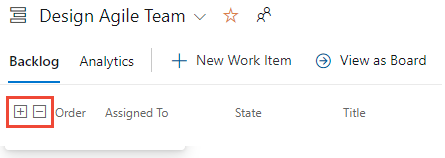
Menggunakan tingkat backlog
Jumlah tingkat backlog yang tersedia untuk Anda ditentukan oleh administrator tim Anda dan mungkin menyertakan jenis item kerja kustom atau tingkat backlog lainnya yang disesuaikan dengan kebutuhan tim Anda. Setiap backlog secara otomatis menerapkan filter yang terkait dengan jalur Area dan jalur Iterasi yang dipilih untuk tim.
Catatan
Sebelum menggunakan alat yang dijelaskan dalam artikel ini, sebaiknya tinjau Menyiapkan backlog dan papan proyek Anda untuk memastikan konfigurasi backlog Anda mendukung persyaratan tim Anda.
Dari halaman Backlog, Anda dapat memilih antara Backlog Produk atau backlog Portofolio. Untuk memilih backlog, gunakan pemilih tingkat backlog yang terletak di samping ikon Opsi tampilan![]() . Label dalam pemilih ini bervariasi berdasarkan model proses yang dipilih untuk proyek Anda, kustomisasi apa pun yang dibuat untuk proses tersebut, dan konfigurasi yang ditetapkan oleh administrator tim Anda, seperti yang diilustrasikan dalam gambar berikut.
. Label dalam pemilih ini bervariasi berdasarkan model proses yang dipilih untuk proyek Anda, kustomisasi apa pun yang dibuat untuk proses tersebut, dan konfigurasi yang ditetapkan oleh administrator tim Anda, seperti yang diilustrasikan dalam gambar berikut.
Proses agile

Proses Scrum

Proses dasar

Proses CMMI

Proses yang dikustomisasi

Untuk informasi tentang konfigurasi tim tingkat backlog, lihat Memilih tingkat navigasi backlog untuk tim Anda.
Menggunakan menu opsi tampilan
Menu ![]() Opsi tampilan mengontrol opsi berikut.
Opsi tampilan mengontrol opsi berikut.

- Orang tua: Memperlihatkan pengelompokan hierarkis item kerja induk-anak. Berguna saat menambahkan item kerja anak, membandingkan ulang item kerja, atau menampilkan kolom rollup.
- Prakiraan: Tampilkan alat Prakiraan dan baris prakiraan. Opsi Prakiraan hanya muncul untuk backlog tingkat pertama dan bergantung pada penugasan Titik cerita, Upaya, atau Ukuran.
- Item sedang berlangsung: Perlihatkan item yang Status alur kerjanya sesuai dengan kategori status alur kerja sedang berlangsung. Jika Anda menonaktifkan kontrol Sedang berlangsung , item yang berada dalam status Aktif, Berkomitmen, atau Diselesaikan atau status alur kerja kustom yang ditentukan dalam kategori Status sedang berlangsung tidak muncul di backlog. Untuk informasi selengkapnya tentang status alur kerja kategori, lihat Cara menggunakan status alur kerja dan kategori status.
- Item turunan yang telah selesai: Tampilkan item turunan yang selesai. Biasanya aktifkan saat meninjau kolom rollup.
- Pertahankan hierarki dengan filter: Pertahankan hierarki backlog saat memfilter.
- Pemetaan: Memperlihatkan panel Pemetaan untuk mendukung penautan seret dan letakkan item kerja ke item induk. Opsi Pemetaan tidak muncul saat Anda memilih tingkat backlog tertinggi yang dikonfigurasi untuk tim Anda.
- Perencanaan: Memperlihatkan panel Perencanaan untuk mendukung seret dan letakkan item kerja ke jalur Perulangan.

- Orang tua: Memperlihatkan pengelompokan hierarkis item kerja induk-anak. Berguna saat menambahkan item kerja anak, membandingkan ulang item kerja, atau menampilkan kolom rollup.
- Prakiraan: Tampilkan alat Prakiraan dan baris prakiraan. Opsi Prakiraan hanya muncul untuk backlog tingkat pertama dan bergantung pada penugasan Titik cerita, Upaya, atau Ukuran.
- Item sedang berlangsung: Perlihatkan item yang Status alur kerjanya sesuai dengan kategori status alur kerja sedang berlangsung. Jika Anda menonaktifkan kontrol Sedang berlangsung , item yang berada dalam status Aktif, Berkomitmen, atau Diselesaikan atau status alur kerja kustom yang ditentukan dalam kategori Status sedang berlangsung tidak muncul di backlog. Untuk informasi selengkapnya tentang status alur kerja kategori, lihat Cara menggunakan status alur kerja dan kategori status.
- Item turunan yang telah selesai: Tampilkan item turunan yang selesai. Biasanya Anda mengaktifkannya saat meninjau kolom rollup.
- Pemetaan: Memperlihatkan panel Pemetaan untuk mendukung penautan seret dan letakkan item kerja ke item induk. Opsi Pemetaan tidak muncul saat Anda memilih tingkat backlog tertinggi yang dikonfigurasi untuk tim Anda.
- Perencanaan: Memperlihatkan panel Perencanaan untuk mendukung seret dan letakkan item kerja ke jalur Perulangan.
Menggunakan toolbar filter
Aktifkan pemfilteran untuk menemukan item kerja tertentu berdasarkan kriteria seperti kata kunci, tag, penugasan, atau bidang lain yang dikonfigurasi melalui opsi Kolom. Untuk mengaktifkan fitur filter, pilih ![]() ikon Filter.
ikon Filter.

Saat pemfilteran aktif, backlog menampilkan daftar datar semua item kerja, bahkan jika Orang Tua diaktifkan untuk menampilkan pengelompokan hierarkis. Tampilan hierarkis ditangguhkan sementara hingga Anda menonaktifkan toolbar filter. Toolbar filter tetap terlihat hingga Anda menutupnya.
Untuk informasi selengkapnya, lihat Memfilter backlog, papan, dan paket.
Filter backlog Anda dan pertahankan hierarki
Anda dapat memfilter backlog dan mempertahankan hierarki pekerjaan dengan memilih tampilkan Hierarki Orang Tua dan Pertahankan hierarki dengan filter dari menu Opsi tampilan.

Gunakan opsi ini saat Anda ingin menampilkan item kerja yang ditetapkan ke satu atau beberapa anggota tim, jenis item kerja, jalur area atau perulangan, atau kombinasi opsi dan kata kunci ini. Hierarki dipertahankan dan item kerja yang cocok dengan kriteria filter diperlihatkan dalam teks tebal.
Menambahkan item kerja dengan cepat
Menambahkan item kerja secara efisien memungkinkan Anda mengambil tugas dengan cepat dan menyempurnakan detailnya saat informasi lebih banyak tersedia. Gunakan kueri di backlog Anda untuk triase, tinjau, perbaiki, dan tingkatkan item kerja yang ditambahkan melalui backlog Anda.
Pilih tingkat backlog tempat Anda ingin menambahkan item kerja baru.
Dari menu Opsi tampilan, alihkan slider untuk Orang Tua dan Prakiraan ke Nonaktif, yang menyederhanakan tampilan dengan menyembunyikan pengelompokan hierarkis dan alat prakiraan.
(Pengaturan opsional:)
- Item sedang berlangsung: Aktifkan atau nonaktifkan opsi ini berdasarkan apakah Anda ingin menampilkan item yang sedang berlangsung.
- Tampilan kolom: Minimalkan jumlah kolom yang ditampilkan di backlog Anda atau pilih bidang tertentu yang ingin Anda tampilkan untuk menyederhanakan tampilan Anda.
Tambahkan item kerja baru:
-
 Pilih ikon Item kerja baru.
Pilih ikon Item kerja baru. - Masukkan judul untuk item kerja.
- Pilih Tambahkan ke Atas atau Tambahkan ke Bawah:
- Rekomendasi: Tambahkan item ke bagian bawah backlog jika tim Anda memprioritaskan item backlog secara teratur.
- Pilih Enter untuk menambahkan item kerja.
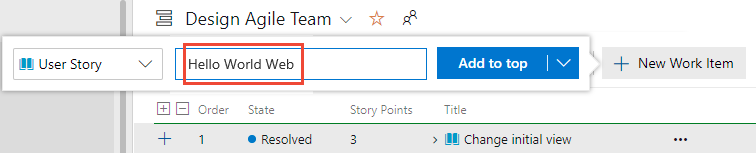
Item kerja secara otomatis diberi jalur Area default dan jalur Iterasi yang dikonfigurasi untuk tim.
Catatan
Jika Anda memiliki akses Pemangku Kepentingan , Anda hanya dapat menambahkan item kerja ke bagian bawah backlog. Untuk informasi selengkapnya, lihat referensi akses cepat pemangku kepentingan.
-
Untuk instruksi selengkapnya, lihat artikel berikut ini:
Memprioritaskan backlog produk Anda
Jika tim Anda mengikuti metodologi Agile atau Scrum, memprioritaskan backlog memastikan bahwa item kerja yang paling penting ditangani terlebih dahulu. Ikuti langkah-langkah ini untuk memprioritaskan backlog Anda secara efektif:
Pilih tingkat backlog yang ingin Anda prioritaskan, misalnya, Cerita, Fitur, Epik.
Dari menu Opsi tampilan, nonaktifkan opsi Tampilan orang tua untuk menyederhanakan tampilan dengan menyembunyikan pengelompokan hierarkis.
Menyusun ulang item kerja:
- Seret dan letakkan: Pilih dan seret item kerja ke atas atau ke bawah dalam backlog untuk menyesuaikan prioritasnya.
- Pintasan keyboard: Atau, tahan tombol Alt dan gunakan tombol panah atas dan bawah untuk memindahkan item kerja.

Catatan
Perubahan yang Anda buat pada prioritas item kerja memengaruhi semua anggota tim. Saat orang lain me-refresh backlog mereka, prioritas yang diperbarui akan ditampilkan. Proses latar belakang memperbarui bidang peringkat Tumpukan (proses Agile, Basic, dan CMMI) atau prioritas Backlog (proses Scrum). Bidang-bidang ini melacak peringkat relatif item dalam produk, fitur, epik, atau backlog portofolio lainnya. Secara default, bidang ini tidak muncul pada formulir item kerja. Peringkat prioritas ditetapkan secara terpisah untuk setiap tingkat backlog, yang dapat Anda verifikasi dengan menambahkan bidang ke backlog dan menampilkannya dalam daftar hierarkis.
Backlog yang terlibat dalam manajemen portofolio atau berisi item turunan berlapis jenis yang sama mungkin membatasi pengurusan ulang item. Untuk informasi lebih lanjut, baca artikel berikut:
- Backlog, portofolio, dan manajemen proyek Agile: Bekerja dengan kepemilikan multi-tim item backlog
- Memperbaiki masalah pengurusan ulang dan berlapis
Memprioritaskan backlog portofolio
Metode untuk memprioritaskan backlog portofolio mirip dengan yang dijelaskan untuk backlog produk. Perbedaan utamanya adalah Anda memprioritaskan item anak dalam setiap item portofolio. Setiap tingkat backlog—Cerita, Fitur, Epik—mendukung urutan prioritas yang berbeda dari setiap tingkat lainnya.
Prioritaskan item portofolio:
- Pilih tingkat backlog portofolio yang ingin Anda prioritaskan.
- Nonaktifkan opsi Tampilan orang tua.
- Seret item kerja ke atas atau ke bawah di dalam backlog.
- Dalam setiap item, Anda dapat memperluas untuk melihat item anak dan menyeret item ini ke dalam urutan prioritas.
Prioritaskan item anak:
- Perluas setiap item portofolio.
- Seret setiap item turunan ke atas atau ke bawah dalam item yang diperluas.
Menautkan item kerja ke induk (pemetaan)
Anda dapat dengan cepat menautkan satu atau beberapa item kerja ke item portofolio induk dengan menyeretnya dalam tampilan backlog Anda.
Tip
Sebelum memetakan item kerja, tambahkan dan prioritaskan item backlog portofolio yang ingin Anda tautkan. Panel Pemetaan mencantumkan item backlog portofolio dalam urutan prioritas.
Pilih tingkat backlog tempat Anda ingin menautkan item kerja, misalnya, Cerita untuk ditautkan ke Fitur.
Pilih
 Opsi tampilan.
Opsi tampilan.Pilih Pemetaan untuk membuka panel Pemetaan. Secara default, panel mencantumkan item portofolio tingkat berikutnya untuk tim saat ini.
(Opsional) Untuk memetakan item ke item induk yang dimiliki oleh tim lain, pilih tim yang diinginkan dari pemilih tim di panel Pemetaan .

Seret item kerja dari backlog dan letakkan ke item portofolio yang diinginkan di panel Pemetaan .
Sistem secara otomatis membuat tautan induk-anak. Teks item backlog berubah menjadi tebal secara singkat saat sistem menyimpan perubahan.
Anda dapat memilih beberapa item kerja untuk diseret sekaligus:
- Pilihan berurutan: Tahan tombol Shift untuk memilih rentang item.
- Pilihan non-berurutan: Tahan tombol Ctrl untuk memilih item individual.
- Seret item terpilih untuk membuat tautan.
(Opsional) Dalam tampilan hierarkis yang diperluas, Anda juga dapat menyeret item kerja ke induk yang berbeda untuk membandingkannya kembali.
Tip
Untuk menampilkan item kerja yang tidak transparan, tambahkan bidang Induk sebagai kolom. Judul item induk akan dicantumkan untuk item kerja yang telah ditautkan ke induk.
Untuk informasi selengkapnya, lihat Mengatur backlog anda dan memetakan item kerja anak kepada orang tua.
Menambahkan item anak ke item backlog portofolio
- Pilih tingkat backlog portofolio, seperti Fitur, yang ingin Anda tambahkan itemnya.
- Pilih
 Tambahkan Cerita Pengguna, Bug untuk fitur yang ingin Anda tambahkan item anak seperti yang ditunjukkan pada gambar berikut. Label Anda mungkin berbeda berdasarkan proses dan kustomisasi.
Tambahkan Cerita Pengguna, Bug untuk fitur yang ingin Anda tambahkan item anak seperti yang ditunjukkan pada gambar berikut. Label Anda mungkin berbeda berdasarkan proses dan kustomisasi. - Dalam formulir item kerja yang muncul, masukkan Judul dan bidang atau detail lain yang diperlukan. Simpan item kerja untuk menutupnya.
Untuk informasi selengkapnya, lihat Menentukan fitur dan epik, menambahkan item turunan.
Menampilkan atau menemukan pekerjaan yang tidak dipisahkan
Pilih tingkat backlog yang ingin Anda periksa untuk item yang tidak dipisahkan.
Buka Opsi tampilan dan pilih Orang Tua.
Gulir ke bagian bawah backlog dan perluas Cerita Yang Tidak Dipisahkan, Fitur Yang Tidak Dipisahkan, atau entri serupa. Item kerja yang tidak dipisahkan tercantum di bawah entri ini.

Menetapkan pekerjaan ke sprint atau iterasi
Mirip dengan menggunakan panel Pemetaan, Anda bisa menggunakan panel Perencanaan untuk menetapkan satu atau beberapa item kerja ke jalur perulangan atau sprint.
Pastikan semua jalur Perulangan dipilih untuk tim Anda yang ingin Anda perlihatkan di panel Perencanaan .
Pilih tingkat backlog yang berisi item kerja yang ingin Anda tetapkan.
Buka Opsi tampilan, nonaktifkan Item turunan yang selesai dan pilih Perencanaan.
Seret item kerja dari backlog ke item portofolio yang tercantum di panel Pemetaan . Sistem membuat tautan induk-turunan di latar belakang. Item backlog berbalik tebal lalu unbold saat sistem menyimpan perubahan.
Anda dapat memilih beberapa item backlog dan menyeretnya ke item portofolio. Untuk memilih beberapa item secara berurutan, tahan tombol shift. Untuk memilih beberapa item tidak berurutan, gunakan tombol Ctrl . Kemudian, Anda dapat menyeret item yang dipilih.

Memperkirakan backlog
Alat Prakiraan hanya tersedia untuk backlog produk. Untuk memperkirakan backlog Anda, lakukan langkah-langkah berikut:
Pastikan bahwa jalur Iterasi di masa mendatang dipilih untuk tim Anda.
Pilih tingkat backlog untuk tim Anda.
(Opsional) Tambahkan bidang Titik cerita, Upaya, atau Ukuran sebagai kolom berdasarkan proses yang digunakan proyek Anda.
Buka opsi Tampilan dan Nonaktifkan item Induk, Sedang berlangsung, dan Item turunan selesai. Aktifkan opsi Prakiraan.
Masukkan perkiraan kecepatan di kotak Prakiraan berdasarkan kecepatan .
Tinjau baris prakiraan yang muncul, mirip dengan yang diperlihatkan dalam gambar berikut.
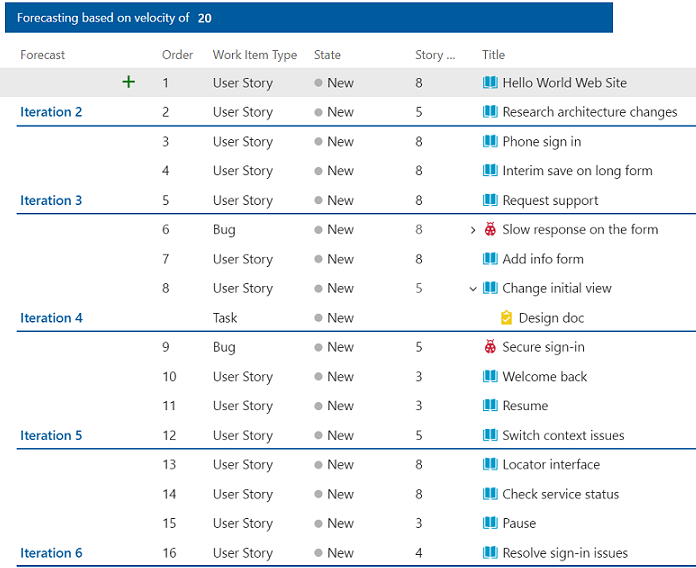
Alat prakiraan tidak mengacu pada penugasan iterasi apa pun yang dibuat untuk item backlog produk.
Tip
Anda dapat menyeret item untuk memprioritaskannya kembali dengan garis prakiraan yang ditampilkan. Anda juga dapat menggunakan panel Perencanaan dengan alat Prakiraan diaktifkan.
Untuk informasi selengkapnya, lihat Memperkirakan backlog produk Anda.
Menambahkan kolom rollup
Tingkatkan tampilan backlog Anda dengan menambahkan kolom rollup seperti bilah Kemajuan, Jumlah item kerja, atau Jumlah bilangan bulat atau bidang numerik apa pun. Kolom ini memungkinkan Anda:
- Memantau kemajuan: Memvisualisasikan status penyelesaian item kerja induk berdasarkan item anak mereka.
- Lacak beban kerja: Lihat jumlah item kerja yang terkait dengan setiap item induk.
- Data Agregat: Hitung nilai total bidang numerik, misalnya, Titik Cerita dan Upaya, untuk pelacakan proyek yang lebih baik.
Item kerja induk dapat mencakup:
- Cerita Pengguna dengan Tugas anak
- Fitur dengan Cerita Pengguna dan Bug anak
- Epik dengan Fitur anak
Pilih tingkat backlog yang ingin Anda lihat kemajuannya.
Buka opsi Tampilan untuk memperlihatkan Item Turunan Yang Selesai.
Buka Opsi kolom, pilih Tambahkan kolom rollup, dan pilih bilah kemajuan atau hitungan untuk ditampilkan.

Diperlukan waktu beberapa saat agar bilah kemajuan atau hitungan muncul. Untuk informasi selengkapnya, lihat Menampilkan kemajuan atau total rollup.
Artikel terkait
- Menyiapkan backlog dan papan proyek Anda
- Membuat backlog produk Anda
- Menentukan fitur dan epik
- Mengatur backlog dan memetakan item kerja anak Anda kepada orang tua
- Mengonfigurasi pengaturan tim